win7电脑无法安装打印机驱动怎么办?很多得以用户为了能够打印文档,都会连接打印机,但是在安装驱动的时候却无法进行安装,导致设备无法正常的连接使用,那么针对这个问题,本期的win7教程就来和大伙分享具体的解决方法,一起来了解看看吧。
解决方法如下
1、右键点击“此电脑”,在弹出的菜单中选择“管理”。
2、打开“计算机管理”窗口,在左侧导航中单击“服务和应用程序”。
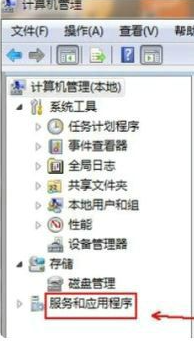
3、然后点击右边的“服务”。

4、进入“服务”窗口,在列表中找到“Print Spooler”服务,双击打开。
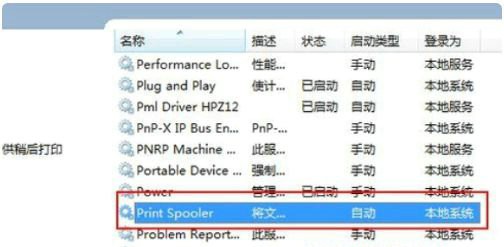
5、打开属性窗口,设置“启动类型”为“自动”,然后点击“启动”按钮启动,点击“确定”。
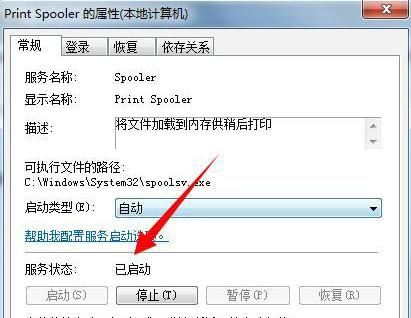
为什么win7系统安装打印机驱动失败啊?
打印机驱动安装不了原因汇总
1、最常见的问题是没有启动windows系统提供的打印机服务。
2、还有就是windows系统可能存在一些问题以至于安装没法操作。
3、也可能是电脑中了病毒因此没法安装外来的一些驱动,建议在安装之前可以使用安全工具进行一下查杀。
4、最后就是你的打印机端口出现了故障以至于无法进行安装。
打印机驱动的安装
1、第一步是查看自己所下载的驱动是什么格式的,如果是exe格式,直接双击打开安装就行了。如果是inf格式的话,就需要右键点击开始菜单,选择控制面板,进入到控制面板中。
2、然后在控制面板中,我们需要找到里面的硬件和声音,然后选择下面的查看设备和打印机。
3、在打开的窗口中,我们需要点击里面的添加打印机,然后类型选择为添加本地打印机。
4、然后会让用户选择连接端口,我们在里面选择连接的端口就行了,然后就是安装驱动的页面了,在里面我们选择为从磁盘安装。
5、接下来在打开的页面中,点击浏览,将刚才下载好的inf格式的驱动添加到里面,然后就可以安装了。
6、安装过程中还会让用户选择打印机的型号,在里面我们选择好就行了,最后添加完成,我们就能够通过这个打印机去打印文件了。
WIN7无法安装打印机设置错误0*00000002处理办法
解决方法如下:
1、通常在打印机脱机情况下会出现这个界面,并且给弹窗提示”WIN7无法安装打印机设置错误0*00000002“
2、首先,我们打开控制面板里的管理工具,找到服务选项
3.在服务选项里找到print spooler服务,根据图示重新启动服务
4、接着我们按照正常添加网络打印机的步骤来添加打印机
5、添加完成后就可以正常打印了。
扩展资料:
打印机安装方法:
打印机的安装一般分为两个部分,一个是打印机跟电脑的连接,另一个就是在操作系统里面安装打印机的驱动程序。 如果是安装USB接口的打印机,安装时在不关闭电脑主机和打印机的情况下,直接把打印机的USB连线一头接打印机,另一头连接到电脑的USB接口就可以了。
按照上面的步骤把打印机跟电脑连接好之后,先打开打印机电源,再打开电脑开关。
进入操作系统后,系统会提示发现一个打印机,系统要安装打印机的驱动程序才可以使用打印机。有的操作系统(比如Windows 7)自己带有许多打印机的驱动程序,可以自动安装好大部分常见的打印机驱动。
如果操作系统没有这款打印机的驱动,需要把打印机附带的驱动盘(软盘或光盘)放到电脑里面,再根据系统提示进行安装。
如果打印机直接连接在本地电脑上,就选择本地打印机;如果打印机不是连接在本地电脑上,而是连接在其他电脑上(本地电脑通过网络使用其他电脑上的打印机),那么就选择其他打印机。
在这个例子里面选择本地打印机。单击后,系统会提供打印机的制造厂商和打印机型号的列表,可以使用Windows操作系统提供的打印驱动程序,在列表中选择打印机的驱动程序,然后单击即可。
如果列表里面没有这一款打印机的驱动,可以安装打印机中附带的由厂商提供的驱动程序,如果操作系统是Windows
2000/XP,当把USB打印机的连线插到电脑的USB接口上后,系统会提示找到一个新的打印机,按照提示把驱动光盘放到光驱里面,单击“确定”按钮。
此时系统开始搜索打印机的驱动程序,待系统找到打印机的驱动程序,再单击“确定”按钮,此时系统开始从光盘拷贝文件,安装驱动程序,最后提示安装完成,单击“完成”按钮即可。
参考资料:百度百科 打印机
